So deinstalliert man die Mac Security Anwendung
Mac VirusAuch bekannt als: Mac Security gefälschter Antivirus
Der kostenlose Scanner prüft, ob Ihr Computer infiziert ist.
JETZT ENTFERNENUm das Produkt mit vollem Funktionsumfang nutzen zu können, müssen Sie eine Lizenz für Combo Cleaner erwerben. Auf 7 Tage beschränkte kostenlose Testversion verfügbar. Eigentümer und Betreiber von Combo Cleaner ist RCS LT, die Muttergesellschaft von PCRisk.
Was ist Mac Security?
Wie der Name schon sagt, soll Mac Security ein Antivirenprogramm sein. Es sieht jedoch nur wie eines aus.
Genauer gesagt, erkennt Mac Security keine echten Bedrohungen und entfernt sie. Im Gegenteil, es öffnet potenziell bösartige Webseiten.
Daher sollte man dieser App nicht vertrauen (herunterladen und installieren). Es ist sehr wahrscheinlich, dass diese App mit fragwürdigen Methoden verbreitet wird und einige Benutzer sie möglicherweise unwissentlich installieren.
Daher wird diese App als potenziell unerwünschte Anwendung (PUA) kategorisiert.
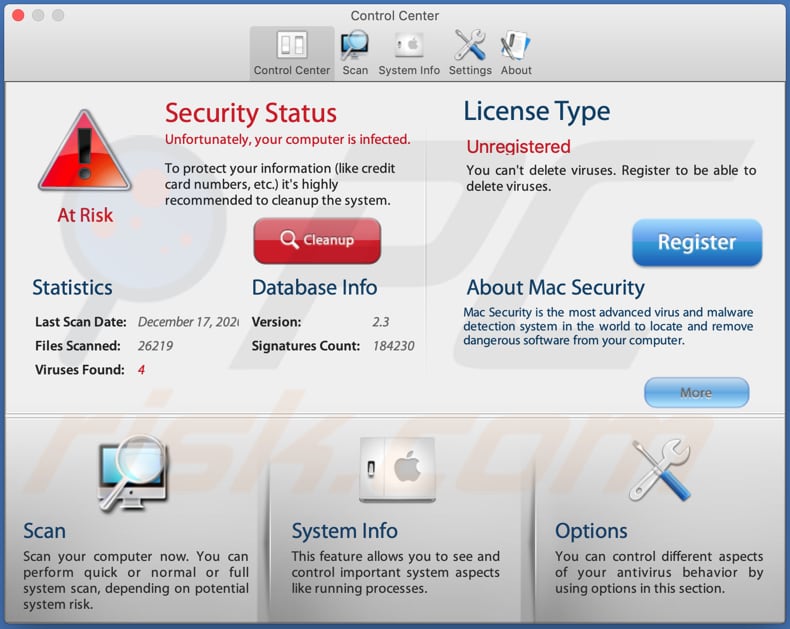
Mac Security soll wie eine App aussehen, die Computer auf Bedrohungen scannt und diese entfernt. Untersuchungen zeigen jedoch, dass diese App so konzipiert ist, dass sie fragwürdige Webseiten fördert.
Zum Zeitpunkt der Untersuchung öffnete sie mindestens eine Webseite für Erwachsene und eine Reihe anderer fragwürdiger Seiten. Es ist wahrscheinlich, dass Mac Security verschiedene Betrugsseiten, Download-Seiten für Adware-ähnliche Anwendungen, Browserentführer oder sogar bösartige Seiten öffnen könnte, die Besucher zur Installation von Malware verleiten sollen.
Auf die eine oder andere Weise sind weder die Seiten, die Mac Security öffnet, noch die App selbst vertrauenswürdig. Daher wird dringend empfohlen, Mac Security oder eine andere ähnliche App nicht herunterzuladen und zu installieren.
Es ist erwähnenswert, dass Mac Security gefälschte Bedrohungen erkennt und nicht erlaubt, diese zu entfernen, wenn es nicht registriert (gekauft) ist. Einfach ausgedrückt, soll es Benutzer dazu bringen, Geld für seine Registrierung zu bezahlen, indem es gefälschte Scan-Ergebnisse erzeugt.
Ein weiteres Problem mit Anwendungen wie dieser ist, dass sie oft zusammen mit anderen potenziell unerwünschten Anwendungen (wie Adware-Anwendungen oder Browserentführer) verbreitet werden. Wenn bereits eine PUA auf dem Betriebssystem (oder einem Browser) installiert ist, sollte sie so schnell wie möglich entfernt werden.
| Name | Mac Security gefälschter Antivirus |
| Art der Bedrohung | PUP (potenziell unerwünschtes Programm), PUA (potenziell unerwünschte Anwendung), Mac Malware, Mac Virus |
| Angebliche Funktion | Entfernung von Malware |
| Erkennungsnamen | Avast (MacOS:MacDefender [Trj]), BitDefender (MAC.OSX.Trojan.FakeAlert.L), ESET-NOD32 (OSX/Adware.MacDefender.D), Kaspersky (Hoax.OSX.Defma.gen), Microsoft (Rogue:MacOS_X/FakeMacdef), vollständige Liste von Erkennungen (VirusTotal) |
| Symptome | Ein Programm, an dessen Installation Sie sich nicht erinnern können, ist plötzlich auf Ihrem Computer erschienen. Eine neue Anwendung führt Computer-Scans durch und zeigt Warnmeldungen über "gefundene Probleme" an. Fordert eine Zahlung zur Beseitigung der angeblich gefundenen Fehler. |
| Verbreitungsmethoden | Betrügerische Popup-Werbung, kostenlose Software-Installationsprogramme (Bündelung), gefälschte Flash Player-Installationsprogramme. |
| Schaden | Geldverlust (unnötiger Kauf gefälschter Software), unerwünschte Warn-Popups, langsame Computerleistung. |
| Malware-Entfernung (Windows) |
Um mögliche Malware-Infektionen zu entfernen, scannen Sie Ihren Computer mit einer legitimen Antivirus-Software. Unsere Sicherheitsforscher empfehlen die Verwendung von Combo Cleaner. Combo Cleaner herunterladenDer kostenlose Scanner überprüft, ob Ihr Computer infiziert ist. Um das Produkt mit vollem Funktionsumfang nutzen zu können, müssen Sie eine Lizenz für Combo Cleaner erwerben. Auf 7 Tage beschränkte kostenlose Testversion verfügbar. Eigentümer und Betreiber von Combo Cleaner ist RCS LT, die Muttergesellschaft von PCRisk. |
Weitere Beispiele für PUAs, die darauf ausgelegt sein können, gefälschte Scan-Ergebnisse zu erzeugen und als PUAs kategorisiert werden, sind Quick Mac Fixer, MacMaster und MacCleanBooster. In der Regel werden solche Apps als legitim und nützlich angepriesen, aber nicht alle sind es.
Es wird empfohlen, nur seriöse Anwendungen zu verwenden und niemals Geld für Apps zu bezahlen, die es nicht sind.
Wie haben sich potenziell unerwünschte Anwendungen auf meinem Computer installiert?
Einige Benutzer laden und/oder installieren PUAs durch betrügerische Werbung herunter, die darauf ausgelegt ist, bestimmte Skripte auszuführen - wenn Benutzer auf diese Werbung klicken. Die meisten Benutzer laden und/oder installieren PUAs jedoch zusammen mit anderen Programmen herunter, wenn PUAs als zusätzliche Angebote in deren Download- und/oder Installations-Setups integriert sind.
Diese Verbreitungsmethode wird "Bündelung" genannt. Typischerweise können die oben genannten Angebote über "Benutzerdefiniert", "Erweitert" und ähnliche Einstellungen abgelehnt werden, oder indem bestimmte Kontrollkästchen, die in Setups verfügbar sind, deaktiviert werden.
Benutzer, die Programme herunterladen und/oder installieren, indem sie diese Einstellungen überprüfen (und ändern), ermöglichen, dass enthaltene PUAs ebenfalls heruntergeladen und/oder installiert werden.
Wie vermeidet man die Installation von potenziell unerwünschten Anwendungen?
Es wird davon abgeraten, Peer-to-Peer-Netzwerke (wie z. B. eMule, Torrent-Clients), inoffizielle Seiten, Downloadprogramme, Installationsprogramme von Drittanbietern usw. als Quellen, Werkzeuge zum Herunterladen oder Installieren von Software zu verwenden. Programme, Dateien sollten nur von offiziellen Webseiten und über direkte Download-Links heruntergeladen werden.
Außerdem wird empfohlen, Download- oder Installations-Setups zu analysieren, die Einstellungen wie "Erweitert", "Manuell", "Benutzerdefiniert" haben oder einige Kontrollkästchen enthalten - sie sollten auf Angebote zum Herunterladen und/oder Installieren unerwünschter Anwendungen überprüft werden. Aufdringliche Werbung, die auf fragwürdigen Seiten erscheint, sollte nicht angeklickt werden - sie kann entweder dazu dienen, andere nicht vertrauenswürdige Seiten zu öffnen oder sogar Skripte auszuführen, die den Download und/oder die Installation einer unerwünschten Anwendung verursachen.
Unerwünschte, verdächtige oder unbekannte Erweiterungen, Add-ons oder Plug-ins, die bereits auf einem Browser installiert sind, sollten entfernt werden. Programme dieser Art, die auf dem Betriebssystem installiert sind, sollten ebenfalls deinstalliert werden.
Wenn Ihr Computer bereits mit PUAs infiziert ist, empfehlen wir, einen Scan mit Combo Cleaner Antivirus für Windows durchzuführen, um diese automatisch zu entfernen.
Aussehen des Programms Mac Security (GIF):
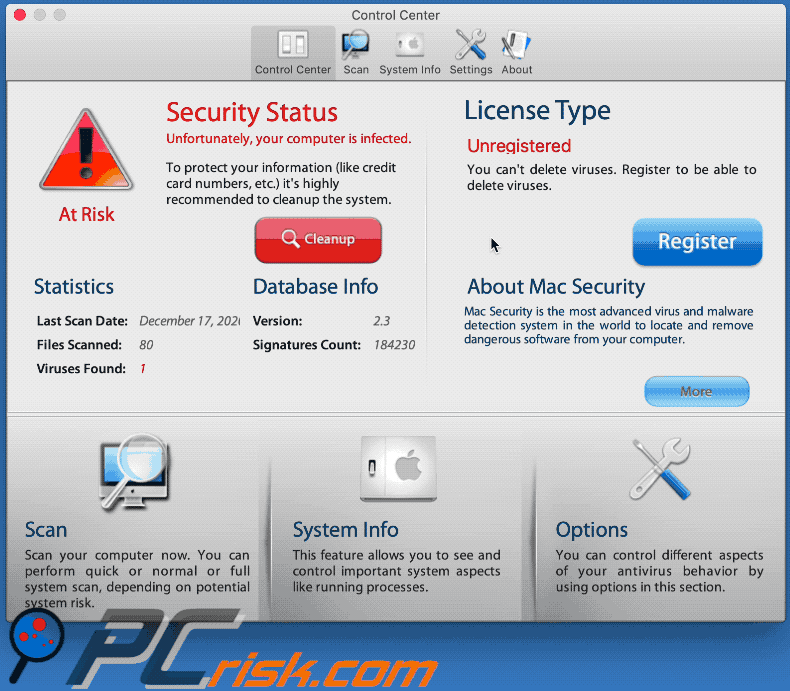
Webseite für Erwachsene, die von Mac Security geöffnet wurde:
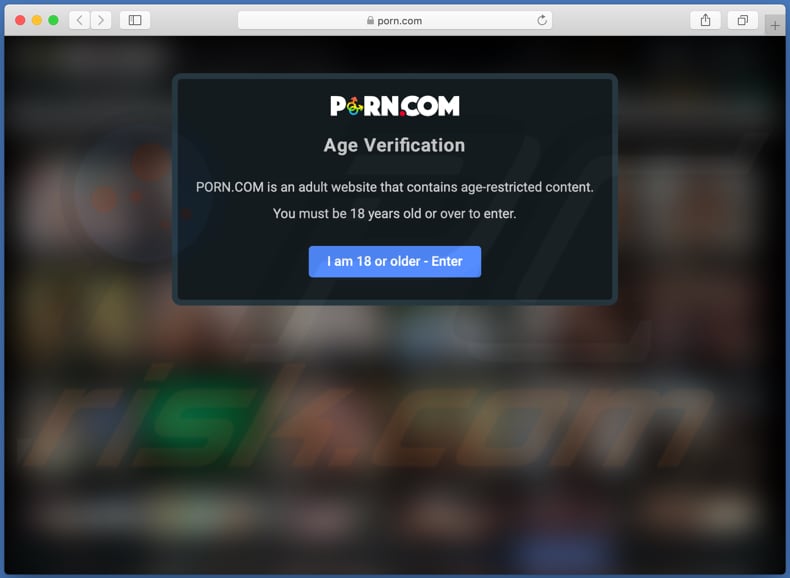
Screenshot von Mac Security beim Laden seiner gefälschten Datenbank:
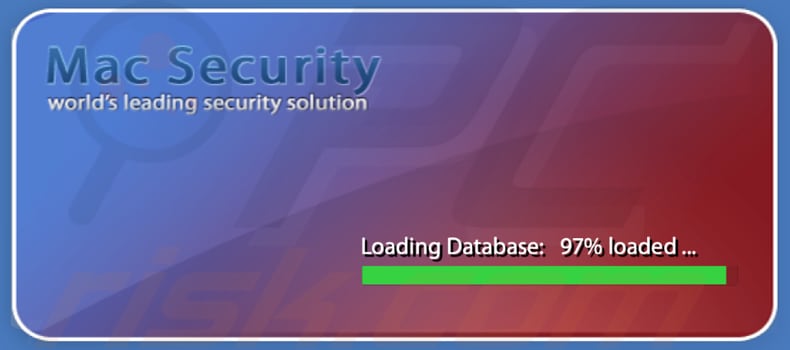
Screenshot von Mac Security im Aktivitätsmonitor:
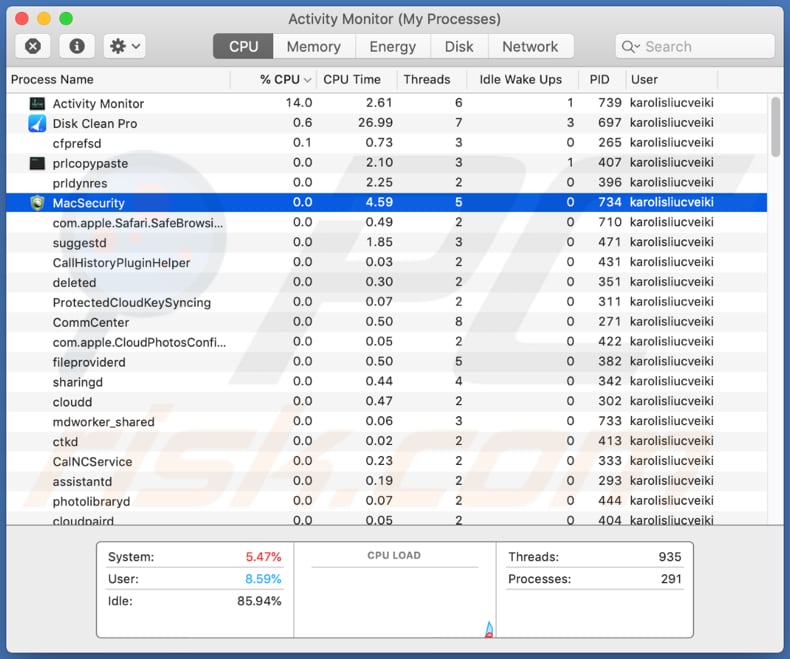
Umgehende automatische Entfernung von Malware:
Die manuelle Entfernung einer Bedrohung kann ein langer und komplizierter Prozess sein, der fortgeschrittene Computerkenntnisse voraussetzt. Combo Cleaner ist ein professionelles, automatisches Malware-Entfernungstool, das zur Entfernung von Malware empfohlen wird. Laden Sie es durch Anklicken der untenstehenden Schaltfläche herunter:
LADEN Sie Combo Cleaner herunterIndem Sie Software, die auf dieser Internetseite aufgeführt ist, herunterladen, stimmen Sie unseren Datenschutzbestimmungen und Nutzungsbedingungen zu. Der kostenlose Scanner überprüft, ob Ihr Computer infiziert ist. Um das Produkt mit vollem Funktionsumfang nutzen zu können, müssen Sie eine Lizenz für Combo Cleaner erwerben. Auf 7 Tage beschränkte kostenlose Testversion verfügbar. Eigentümer und Betreiber von Combo Cleaner ist RCS LT, die Muttergesellschaft von PCRisk.
Schnellmenü:
- Was ist Mac Security?
- SCHRITT 1. Mit PUAs verwandte Dateien und Ordner von OSX entfernen.
- SCHRITT 2. Betrügerische Erweiterungen von Safari entfernen.
- SCHRITT 3. Betrügerische Add-ons von Google Chrome entfernen.
- SCHRITT 4. Potenziell unerwünschte Plug-ins von Mozilla Firefox entfernen.
Das Video zeigt, wie man Adware und Browserentführer von einem Mac Computer entfernt:
Entfernung potenziell unerwünschter Anwendungen:
Potenziell unerwünschte Anwendungen von Ihrem "Programme" Ordner entfernen:

Klicken Sie auf das Finder Symbol. Im Finder Fenster, wählen Sie "Programme". Im Anwendungen Ordner, suchen Sie nach “MPlayerX”,“NicePlayer”, oder anderen verdächtigen Anwendungen und ziehen sie diese in den Papierkorb. Nachdem Sie die potenziell unerwünschte(n) Anwendung(en) entfernt haben, die online Werbung verursachen, scannen Sie Ihren Mac auf verbleibende, unerwünschte Komponenten.
LADEN Sie die Entfernungssoftware herunter
Combo Cleaner überprüft, ob Ihr Computer infiziert ist. Um das Produkt mit vollem Funktionsumfang nutzen zu können, müssen Sie eine Lizenz für Combo Cleaner erwerben. Auf 7 Tage beschränkte kostenlose Testversion verfügbar. Eigentümer und Betreiber von Combo Cleaner ist RCS LT, die Muttergesellschaft von PCRisk.
Mac Security gefälschter Antivirus bezogene Dateien und Ordner entfernen:

Klicken Sie auf das Finder Symbol aus der Menüleiste, wählen Sie Gehen und klicken Sie auf Zum Ordner gehen...
 Suchen Sie nach Dateien, die von werbefinanzierter Software erzeugt wurden im /Library/LaunchAgents Ordner:
Suchen Sie nach Dateien, die von werbefinanzierter Software erzeugt wurden im /Library/LaunchAgents Ordner:

Im Gehen zu Ordner...Leiste, geben Sie ein: /Library/LaunchAgents

Im "LaunchAgents" Ordner, suchen Sie nach allen kürzlich hinzugefügten, verdächtigen Dateien und bewegen Sie diese in den Papierkorb. Beispiele für Dateien, die von werbefinanzierter Software erzeugt wurden - "installmac.AppRemoval.plist", "myppes.download.plist", "mykotlerino.ltvbit.plist", "kuklorest.update.plist", etc. Werbefinanzierte Software installiert häufig mehrere Dateien zur gleichen Zeit.
 Suchen Sie nach Dateien, die von werbefinanzierter Software erzeugt wurden im /Library/Application Support Ordner:
Suchen Sie nach Dateien, die von werbefinanzierter Software erzeugt wurden im /Library/Application Support Ordner:

Im Gehen zu Ordner...Leiste, geben Sie ein: /Library/Application Support

Im "Application Support" Ordner, suchen Sie nach allen kürzlich hinzugefügten, verdächtigen Ordnern. Zum Beispiel "MplayerX" oder "NicePlayer" und bewegen Sie diese Ordner in den Papierkorb.
 Suchen Sie nach Dateien, die von werbefinanzierter Software erzeugt wurden im ~/Library/LaunchAgents Ordner:
Suchen Sie nach Dateien, die von werbefinanzierter Software erzeugt wurden im ~/Library/LaunchAgents Ordner:

Im Gehen zu Ordner Leiste, geben Sie ein: ~/Library/LaunchAgents
 Im "LaunchAgents" Ordner, suchen Sie nach allen kürzlich hinzugefügten, verdächtigen Dateien und bewegen Sie diese Ordner in den Papierkorb. Beispiele für Dateien, die von werbefinanzierter Software erzeugt wurden - "installmac.AppRemoval.plist", "myppes.download.plist", "mykotlerino.ltvbit.plist", "kuklorest.update.plist", etc. Werbefinanzierte Software installiert häufig mehrere Dateien zur gleichen Zeit.
Im "LaunchAgents" Ordner, suchen Sie nach allen kürzlich hinzugefügten, verdächtigen Dateien und bewegen Sie diese Ordner in den Papierkorb. Beispiele für Dateien, die von werbefinanzierter Software erzeugt wurden - "installmac.AppRemoval.plist", "myppes.download.plist", "mykotlerino.ltvbit.plist", "kuklorest.update.plist", etc. Werbefinanzierte Software installiert häufig mehrere Dateien zur gleichen Zeit.
 Suchen Sie nach Dateien, die von werbefinanzierter Software erzeugt wurden im /Library/LaunchDaemons Ordner:
Suchen Sie nach Dateien, die von werbefinanzierter Software erzeugt wurden im /Library/LaunchDaemons Ordner:

Im Gehen zu Ordner Leiste, geben Sie ein: ~/Library/LaunchDaemons
 Im "LaunchDaemons" Ordner, suchen Sie nach allen kürzlich hinzugefügten, verdächtigen Dateien. Zum Beispiel "com.aoudad.net-preferences.plist", "com.myppes.net-preferences.plist", "com.kuklorest.net-preferences.plist", "com.avickUpd.plist", etc., und bewegen Sie diese in den Papierkorb.
Im "LaunchDaemons" Ordner, suchen Sie nach allen kürzlich hinzugefügten, verdächtigen Dateien. Zum Beispiel "com.aoudad.net-preferences.plist", "com.myppes.net-preferences.plist", "com.kuklorest.net-preferences.plist", "com.avickUpd.plist", etc., und bewegen Sie diese in den Papierkorb.
 Scannen Sie Ihren Computer mit Combo Cleaner:
Scannen Sie Ihren Computer mit Combo Cleaner:
Wenn Sie alle Schritte in der richtigen Reihenfolge befolgt haben, sollte Ihr Mac frei von Infektionen sein. Um sicherzustellen, dass Ihr System nicht infiziert ist, scannen Sie es mit Combo Cleaner Antivirus. HIER herunterladen. Nach dem Herunterladen der Datei, klicken Sie auf das Installationsprogramm combocleaner.dmg. Ziehen Sie im geöffneten Fenster das Symbol Combo Cleaner auf das Symbol Anwendungen und legen Sie es dort ab. Öffnen Sie jetzt Ihr Launchpad und klicken Sie auf das Symbol Combo Cleaner. Warten Sie, bis Combo Cleaner seine Virendatenbank aktualisiert hat und klicken Sie auf die Schaltfläche „Combo Scan starten“.

Combo Cleaner scannt Ihren Mac jetzt auf Infektionen mit Malware. Wenn der Antivirus-Scan „Keine Bedrohungen gefunden“ anzeigt, heißt das, dass Sie mit dem Entfernungsleitfaden fortfahren können. Andernfalls wird empfohlen, alle gefundenen Infektionen vorher zu entfernen.

Nachdem Dateien und Ordner entfernt wurden, die von dieser werbefinanzierten Software erzeugt wurden, entfernen Sie weiter falsche Erweiterungen von Ihren Internetbrowsern.
Mac Security gefälschter Antivirus Startseiten und Standard Internetsuchmaschinen von Internetbrowsern:
 Bösartige Erweiterungen von Safari entfernen:
Bösartige Erweiterungen von Safari entfernen:
Mac Security gefälschter Antivirus bezogene Safari Erweiterungen entfernen:

Öffnen Sie den Safari Browser. Aus der Menüleiste wählen Sie "Safari" und klicken Sie auf "Benutzereinstellungen...".

Im Benutzereinstellungen Fenster wählen Sie "Erweiterungen" und suchen Sie nach kürzlich installierten, verdächtigen Erweiterungen. Wenn Sie sie gefunden haben, klicken Sie auf "Deinstallieren" Symbol daneben. Beachten Sie, dass Sie alle Erweiterungen sicher von ihrem Safari Browser deinstallieren können. Keine davon sind unabdingbar für die normale Funktion des Browsers.
- Falls Sie weiterhin Probleme mit Browserweiterleitungen und unerwünschter Werbung haben - Safari zurücksetzen.
 Bösartige Programmerweiterungen von Mozilla Firefox entfernen:
Bösartige Programmerweiterungen von Mozilla Firefox entfernen:
Mac Security gefälschter Antivirus bezogene Mozilla Firefox Zusätze entfernen:

Öffen Sie Ihren Mozilla Firefox Browser. In der oberen rechten Ecke des Bildschirms, klicken Sie auf das "Menü öffnen" (drei horizontale Linien) Symbol. Aus dem geöffneten Menü wählen Sie "Zusätze".

Wählen Sie den "Erweiterungen" Reiter und suchen Sie nach allen kürzlich installierten, verdächtigen Zusätzen. Wenn Sie sie gefunden haben, klicken Sie auf das "Entfernen" Symbol daneben. Beachten Sie, dass Sie alle Erweiterungen deinstallieren von Ihrem Mozilla Firefox Browser entfernen können - keine davon sind unabdingbar für die normale Funktion des Browsers.
- Falls Sie weiterhin Probleme mit Browserweiterleitungen und unerwünschter Werbung haben - Mozilla Firefox zurücksetzen.
 Bösartige Erweiterungen von Google Chrome entfernen:
Bösartige Erweiterungen von Google Chrome entfernen:
Mac Security gefälschter Antivirus bezogene Google Chrome Zusätze entfernen:

Öffnen Sie Google Chrome und klicken Sie auf das "Chrome Menü" (drei horizontale Linien) Symbol, das sich in der rechten oberen Ecke des Browserfensters befindet. Vom Klappmenü wählen Sie "Mehr Hilfsmittel" und wählen Sie "Erweiterungen".

Im "Erweiterungen" Fenster, suchen Sie nach allen kürzlich installierten, versächtigen Zusätzen. Wenn Sie sie gefunden haben, klicken Sie auf das "Papierkorb" Symbol daneben. Beachten Sie, dass Sie alle Erweiterungen sicher von Ihrem Google Chrome Browser entfernen können - keine davon sind unabdingbar für die normale Funktion des Browsers.
- IFalls Sie weiterhin Probleme mit Browserweiterleitungen und unerwünschter Werbung haben - Google Chrome zurücksetzen.
Teilen:

Tomas Meskauskas
Erfahrener Sicherheitsforscher, professioneller Malware-Analyst
Meine Leidenschaft gilt der Computersicherheit und -technologie. Ich habe mehr als 10 Jahre Erfahrung in verschiedenen Unternehmen im Zusammenhang mit der Lösung computertechnischer Probleme und der Internetsicherheit. Seit 2010 arbeite ich als Autor und Redakteur für PCrisk. Folgen Sie mir auf Twitter und LinkedIn, um über die neuesten Bedrohungen der Online-Sicherheit informiert zu bleiben.
Das Sicherheitsportal PCrisk wird von der Firma RCS LT bereitgestellt.
Gemeinsam klären Sicherheitsforscher Computerbenutzer über die neuesten Online-Sicherheitsbedrohungen auf. Weitere Informationen über das Unternehmen RCS LT.
Unsere Anleitungen zur Entfernung von Malware sind kostenlos. Wenn Sie uns jedoch unterstützen möchten, können Sie uns eine Spende schicken.
SpendenDas Sicherheitsportal PCrisk wird von der Firma RCS LT bereitgestellt.
Gemeinsam klären Sicherheitsforscher Computerbenutzer über die neuesten Online-Sicherheitsbedrohungen auf. Weitere Informationen über das Unternehmen RCS LT.
Unsere Anleitungen zur Entfernung von Malware sind kostenlos. Wenn Sie uns jedoch unterstützen möchten, können Sie uns eine Spende schicken.
Spenden
▼ Diskussion einblenden